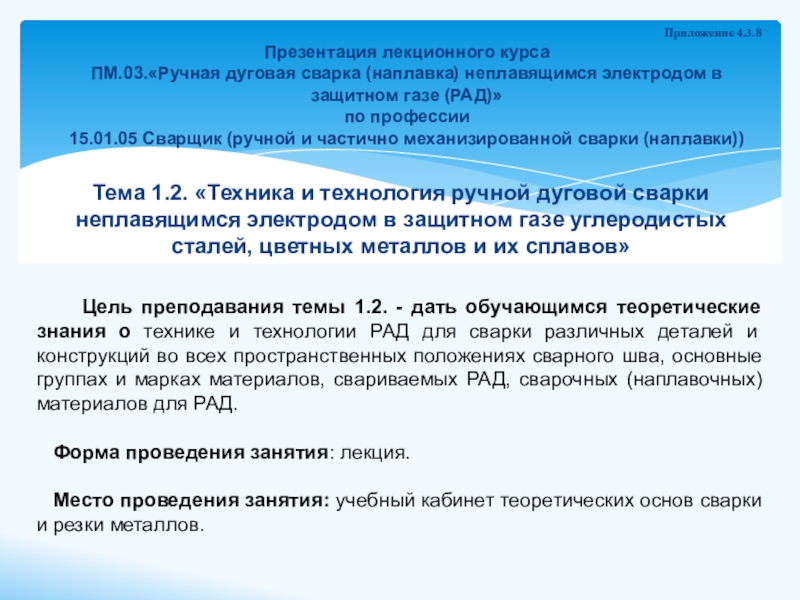Разделы презентаций
- Разное
- Английский язык
- Астрономия
- Алгебра
- Биология
- География
- Геометрия
- Детские презентации
- Информатика
- История
- Литература
- Математика
- Медицина
- Менеджмент
- Музыка
- МХК
- Немецкий язык
- ОБЖ
- Обществознание
- Окружающий мир
- Педагогика
- Русский язык
- Технология
- Физика
- Философия
- Химия
- Шаблоны, картинки для презентаций
- Экология
- Экономика
- Юриспруденция
Моделирование в системе КОМПАС
Содержание
- 1. Моделирование в системе КОМПАС
- 2. Приемы работыВ меню « ФАЙЛ» выбрать СОЗДАТЬВ диалоговом окне выбрать ЧЕРТЕЖ.
- 3. КОМПАС 3DКнопками СДВИНУТЬ и ПРИБЛИЗИТЬ установить желаемое расположение листа.СДВИНУТЬПРИБЛИЗИТЬ
- 4. КОМПАС 3DДля черчения нужно нажать кнопку ГЕОМЕТРИЯ из открывшегося меню выбрать примитивыГЕОМЕТРИЯТОЧКАОКРУЖНОСТЬОВАЛПРЯМОУГОЛЬНИКОТРЕЗОК
- 5. КОМПАС 3DВыбрав фигуру для построения установите курсор
- 6. КОМПАС 3DУстановка размеров.Нажать кнопку РАЗМЕРЫВыбрать размеры / линейные радиальные/.На рабочем поле установить выбранные размеры.РАЗМЕРЫ
- 7. КОМПАС 3D - LTДля определения середины, центров,
- 8. КОМПАС 3D - LTВсе симметричные детали имеют
- 9. КОМПАС 3D - LTПри частом удалении ненужных
- 10. КОМПАС 3D - LTДля удаления ненужных линий нужно использовать кнопку РЕДАКТИРОВАНИЕ – УСЕЧЬ КРИВУЮРЕДАКТИРОВАНИЕУСЕЧЬ КРИВУЮ
- 11. Компас 3D - LTСоздание автообъекта:Выбрать фигуру.В нижней части окна найти панель Автосоздания объектов.
- 12. Компас 3D - LTВыставляем высоту и ширинуУстановить оси симметрииНажать кнопку создание автообъектаУстановить линию контура
- 13. Скачать презентанцию
Приемы работыВ меню « ФАЙЛ» выбрать СОЗДАТЬВ диалоговом окне выбрать ЧЕРТЕЖ.
Слайды и текст этой презентации
Слайд 1Моделирование в системе
КОМПАС
Компас 3D-LT программа для создание чертежей в 2D
и создание модели детали в 3D
Слайд 3КОМПАС 3D
Кнопками СДВИНУТЬ и ПРИБЛИЗИТЬ установить желаемое расположение листа.
СДВИНУТЬ
ПРИБЛИЗИТЬ
Слайд 4КОМПАС 3D
Для черчения нужно нажать кнопку ГЕОМЕТРИЯ из открывшегося меню
выбрать примитивы
ГЕОМЕТРИЯ
ТОЧКА
ОКРУЖНОСТЬ
ОВАЛ
ПРЯМОУГОЛЬНИК
ОТРЕЗОК
Слайд 5КОМПАС 3D
Выбрав фигуру для построения установите курсор в рабочее поле
и с нажатой левой кнопкой постройте фигуру.
Рядом с курсором будет
отображаться размер и угол.По окончанию построения в контекстном меню выберите ПРЕРВАТЬ КОМАНДУ.
Слайд 6КОМПАС 3D
Установка размеров.
Нажать кнопку РАЗМЕРЫ
Выбрать размеры / линейные радиальные/.
На рабочем
поле установить выбранные размеры.
РАЗМЕРЫ
Слайд 7КОМПАС 3D - LT
Для определения середины, центров, ближайших точек, касательных
используют привязки к объектам.
Ближайшая точка
середина
пересечение
касание
центра
Точка на кривой
Слайд 8КОМПАС 3D - LT
Все симметричные детали имеют оси симметрии, чтобы
они были на чертеже перед построением необходимо в контекстном меню
установить галочку в ОТРИСОВАТЬ ОСИДля получения паралелограмма или ромба нужно использовать основ. Меню РЕДАКТОР - ДЕФОРМАЦИЯ
Слайд 9КОМПАС 3D - LT
При частом удалении ненужных линий контуры искажаются,
для восстановления чертежа используются ВИД – ОБНОВИТЬ ИЗОБРАЖЕНИЕ.
Для более точного
построения желательно использовать сетку.Показать сетку